- Hry v systému Windows 10 selhávají z mnoha důvodů, například zastaralý ovladač nebo jiné softwarové rušení.
- Chcete-li tuto chybu opravit, měli byste zkontrolovat nastavení antiviru nebo integrované bezpečnostní řešení systému Windows.
- Když ve vašem počítači havarují všechny hry, nezapomeňte otestovat hardware počítače.
- Měli byste také ověřit další nastavení, která jste pro GPU možná provedli.
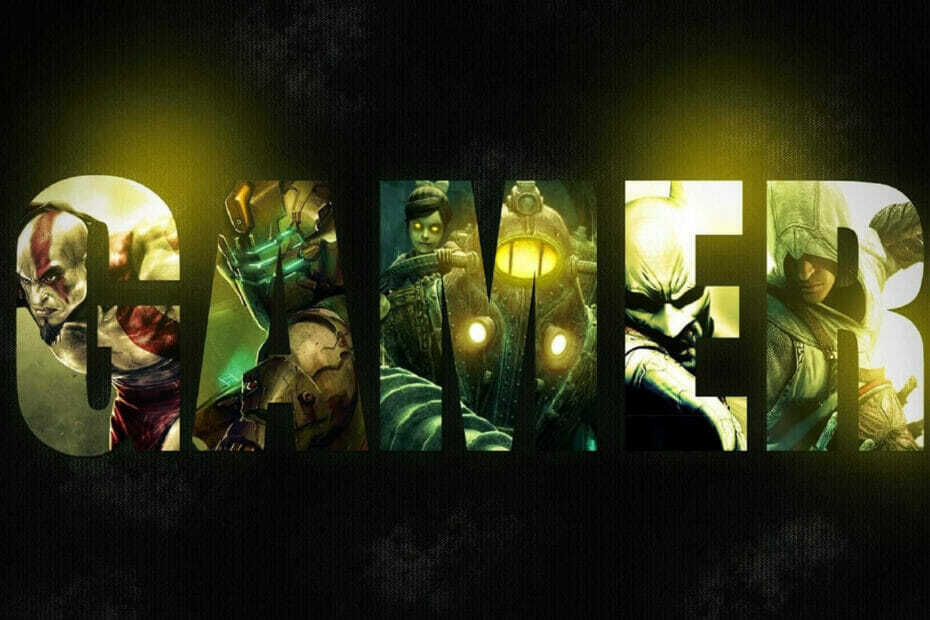
Tento software opraví běžné chyby počítače, ochrání vás před ztrátou souborů, malwarem, selháním hardwaru a optimalizuje váš počítač pro maximální výkon. Opravte problémy s počítačem a odstraňte viry nyní ve 3 snadných krocích:
- Stáhněte si Restoro PC Repair Tool který je dodáván s patentovanými technologiemi (patent k dispozici tady).
- Klepněte na Začni skenovat najít problémy se systémem Windows, které by mohly způsobovat problémy s počítačem.
- Klepněte na Opravit vše opravit problémy ovlivňující zabezpečení a výkon vašeho počítače
- Restoro byl stažen uživatelem 0 čtenáři tento měsíc.
Na platformě Windows existují miliony hráčů a protože většina uživatelů upgradovala na Windows 10, lze to s jistotou říci Windows 10 je v současné době nejpopulárnějším herním systémem.
Navzdory své popularitě se zdá, že hry selhání ve Windows 10, tak se podívejme, jestli to můžeme nějak opravit.
Mnozí z nás rádi hrají videohry na svém PC, ale někteří uživatelé tyto hry uvedli pád ve Windows 10. Zde jsou uvedeny některé nepříjemné problémy:
- Hry havarující na plochu - Pokud máte tuto chybu, problém může být v konfiguraci vaší hry; zkuste změnit nastavení hry a zkontrolujte, zda se tím problém vyřeší
- Všechny hry havarují - Někteří uživatelé hlásili, že všechny hry selhaly na jejich Windows 10 PC; to může být velký problém, ale měli byste být schopni to opravit pomocí některého z našich řešení
- Steam hry havarují Windows 10 - Téměř všichni hráči používají Steam, ale několik uživatelů to uvedlo Selhání parních her na svém PC; Chcete-li tento problém vyřešit, nezapomeňte ověřit mezipaměť her vašich her Steam
- Staré hry selhávají Windows 10 - Podle uživatelů se zdá, že starší hry selhávají v systému Windows 10; pokud máte stejný problém, můžete jej vyřešit spuštěním her v režimu kompatibility
- Selhání systému Windows 10 při hraní her - Pokud máte tento problém, může problém souviset s vašimi ovladači zobrazení; jednoduše přeinstalujte nebo aktualizujte ovladače a zkontrolujte, zda se tím problém vyřeší
- Hry náhodně zhroutí Windows 10 - Pokud se hry náhodně zhroutí v systému Windows 10, problém může být v nastavení přetaktování; Chcete-li problém vyřešit, odeberte nastavení přetaktování a zkontrolujte, zda se tím problém vyřeší
- Selhání her při spuštění - Několik uživatelů uvedlo, že nemohou hrát hry, protože stále havarují při spuštění; Chcete-li problém vyřešit, musíte zkontrolovat a odebrat všechny aplikace třetích stran, které by mohly rušit vaše hry
Jak mohu opravit selhání hry v systému Windows 10?
1. Aktualizujte ovladače displeje

V závislosti na tom, jaký typ grafické karty používáte, je vždy dobré mít ovladače neustále aktualizované. Chcete-li tak učinit, musíte najít model svého grafická karta a navštivte web výrobce.
Pokud jsou k dispozici ovladače pro Windows 10, nezapomeňte si je stáhnout, ale pokud jsou výrobcem dosud nevydali ovladače pro Windows 10, můžete si místo toho stáhnout nejnovější ovladače pro Windows 8.
Je třeba aktualizovat všechny vaše ovladače, ale ruční práce je časově náročná, proto vám doporučujeme automaticky aktualizovat ovladače pomocí řešení od jiného výrobce.
 Pokud jste hráč, producent fotografií / videí nebo se denně zabýváte jakýmkoli druhem intenzivních vizuálních pracovních toků, pak již víte, jak důležitá je vaše grafická karta (GPU).Abyste zajistili, že vše proběhne hladce a vyhnete se jakýmkoli chybám ovladačů GPU, použijte kompletní asistent aktualizace ovladače, který vyřeší vaše problémy pouhými několika kliknutími, a důrazně doporučujeme DriverFix.Chcete-li bezpečně aktualizovat ovladače, postupujte podle těchto jednoduchých kroků:
Pokud jste hráč, producent fotografií / videí nebo se denně zabýváte jakýmkoli druhem intenzivních vizuálních pracovních toků, pak již víte, jak důležitá je vaše grafická karta (GPU).Abyste zajistili, že vše proběhne hladce a vyhnete se jakýmkoli chybám ovladačů GPU, použijte kompletní asistent aktualizace ovladače, který vyřeší vaše problémy pouhými několika kliknutími, a důrazně doporučujeme DriverFix.Chcete-li bezpečně aktualizovat ovladače, postupujte podle těchto jednoduchých kroků:
- Stáhněte a nainstalujte DriverFix.
- Spusťte software.
- Počkejte, až DriverFix detekuje všechny vaše vadné ovladače.
- Aplikace vám nyní zobrazí všechny ovladače, které mají problémy, a stačí vybrat ty, které se vám líbily opravené.
- Počkejte, až aplikace stáhne a nainstaluje nejnovější ovladače.
- Restartujte aby se změny projevily.

DriverFix
Udržujte GPU na špičce svého výkonu bez obav o jeho ovladače.
Navštivte web
Zřeknutí se odpovědnosti: tento program je třeba upgradovat z bezplatné verze, aby bylo možné provádět některé konkrétní akce.
2. Aktualizujte svůj Windows 10

Pokud se jedná o problém se systémem Windows 10, je vždy dobré udržovat váš Windows 10 aktuální. To se jeví jako zásadní problém, takže je velmi pravděpodobné, že Microsoft tento problém vyřeší pomocí další aktualizace Windows 10.
Pokud jsou vaše ovladače aktualizovány stejně jako váš Windows 10, ve většině případů to stačí k vyřešení všech selhání hry. Pokud problém přetrvává, bude pravděpodobně vyřešen nejnovější aktualizací systému Windows 10.
3. Spouštějte hry v režimu okna

Jak pravděpodobně víte, většina her může být spuštěna v režimu s okny nebo v režimu celé obrazovky a pokud dojde ke zhroucení vašich her v systému Windows 10, není na škodu pokusit se je spustit v režimu s okny.
Chcete-li to provést, musíte ve své hře přejít do nastavení videa a najít možnost jeho spuštění v režimu okna.
Mnoho her je dodáváno s aplikací, která vám umožňuje nastavit nastavení zobrazení před spuštěním hry, takže je můžete také vyzkoušet, pokud hru nemůžete spustit.
Pokud vás zajímá, jak vyřešit problémy s hrami v režimu celé obrazovky, podívejte se na toto užitečný průvodce.
4. Zkontrolujte hardware

Mnoho uživatelů uvedlo, že hry na jejich PC selhávají, a někdy může být tento problém způsoben vaším Hardware. Vadný paměťový modul může způsobit tento problém, proto nezapomeňte zkontrolovat paměť.
Nejjednodušší způsob, jak to udělat, je vyjmout z počítače všechny paměťové karty kromě jedné a zkontrolovat, zda k problému nedojde. Chcete-li provést podrobnou kontrolu, můžete použít MemTest86 +.
Jednoduše si stáhněte tento nástroj, vytvořit zaváděcí jednotku a spusťte z něj počítač. Nyní spusťte skenování asi hodinu, abyste mohli skenovat paměť RAM.
Mějte na paměti, že budete muset každou hodinu Memory Stick samostatně skenovat pomocí MemTest86 +, abyste mohli najít vadný modul, takže tato metoda může chvíli trvat.
Po nalezení vadného modulu jej vyjměte nebo vyměňte a problém by měl být vyřešen. Pokud hledáte nejlepší srovnávací nástroje, které jsou právě k dispozici, podívejte se na toto seznam s našimi nejlepšími tipy.
5. Zkontrolujte antivirový program

Pokud v počítači se systémem Windows 10 dojde k chybě her, problém může souviset s antivirem.
Některé antivirové nástroje mohou interferovat s vašimi hrami a způsobit výskyt této chyby. Problém však můžete vyřešit jednoduše kontrolou svého antivirus konfigurace.
Nejprve se podívejte na funkci Herní režim a povolte ji. Mnoho antivirových aplikací má tuto funkci a jejím použitím zajistíte, že váš antivirus nijak nezasahuje do vašich her.
Pokud to nefunguje, zkuste přidat adresář hry do seznamu výjimek ve vašem antiviru a zkontrolujte, zda to pomáhá.
Pokud problém stále přetrvává, můžete zvážit deaktivaci antiviru jako dočasnou opravu. V posledním případě bude možná nutné odinstalovat antivirový program.
Spusťte skenování systému a objevte potenciální chyby

Stáhněte si Restoro
Nástroj pro opravu PC

Klepněte na Začni skenovat najít problémy se systémem Windows.

Klepněte na Opravit vše opravit problémy s patentovanými technologiemi.
Spusťte skenování počítače pomocí nástroje Restoro Repair Tool a vyhledejte chyby způsobující bezpečnostní problémy a zpomalení. Po dokončení skenování proces opravy nahradí poškozené soubory novými soubory a součástmi systému Windows.
Mnoho uživatelů nahlásilo problémy s antivirem AVG, ale tento problém mohou způsobit i jiné antivirové nástroje.
Pro uživatele Norton mámespecializovaný průvodcejak jej úplně odebrat z počítače. Je tupodobný průvodcei pro uživatele McAffe.
Někdy může problém vyřešit přechod na jiný antivirový software, a pokud hledáte nový antivirus, možná budete chtít zkontrolovat naše doporučené řešení.
Nástroj nabízí skvělé bezpečnostní funkce a podporuje herní režim, takže nebude nijak zasahovat do vašich her.
⇒ Získejte Bullguarda
6. Zkontrolujte nastavení programu Windows Defender
- Otevři Nastavení aplikace. Můžete to udělat rychle stisknutím Klávesa Windows + I.
- Když se otevře aplikace Nastavení, přejděte na Aktualizace a zabezpečení sekce.

- Vybrat Zabezpečení systému Windows z levého panelu.
- Na pravém panelu vyberte Otevřete Zabezpečení systému Windows.

- Navigovat do Ochrana před viry a hrozbami.

- Nyní přejděte na Nastavení ochrany před viry a hrozbami.

- Klepněte na Přidejte nebo odeberte vyloučení.

- Klepněte na Přidejte vyloučení, vyberte Složka a vyberte adresář hry.


Nyní zkontrolujte, zda je problém vyřešen. Pokud problém stále přetrvává, můžete zvážit deaktivaci programu Windows Defender. Chcete-li to provést, postupujte podle kroků 1–4 shora a deaktivujte Ochrana v reálném čase.
Windows Defender je integrované bezpečnostní řešení v systému Windows 10 a pokud nemáte nainstalovaný antivirový program od jiného výrobce, bude program Windows Defender fungovat jako antivirový software.
Přestože je Windows Defender spolehlivou aplikací, pokud jde o zabezpečení, někdy může do vašich her zasahovat.
Mějte na paměti, že deaktivace programu Windows Defender ponechá váš systém zranitelný, takže možná budete chtít zvážit získání nového antivirového řešení nebo vysoce spolehlivé VPN.
Cyberghost VPN je jedním z lídrů na trhu VPN a získává naše doporučení pro jeho dobrý výkon.
7. Odeberte nastavení přetaktování nebo přetaktujte grafickou kartu

Mnoho uživatelů má tendenci přetaktování jejich hardware za účelem dosažení lepšího výkonu ve hrách. Někdy se však váš systém může stát nestabilním kvůli přetaktování.
Pokud v počítači dojde k chybě her, může to souviset s přetaktováním, takže pokud jste v poslední době přetaktovali systém, nezapomeňte odstranit veškerá nastavení přetaktování.
Několik uživatelů uvedlo, že problém vyřešili jednoduše přetaktováním svého GPU. Podle nich použili EVGA Precision X16 ke snížení GPU a výkonového cíle.
Kromě toho snížili dočasný cíl GPU a povolili Kboost. Pamatujte, že přetaktování a přetaktování může být potenciálně nebezpečné a může vést k nestabilitě systému.
V nejhorším případě můžete hardware poškodit, pokud nejste opatrní, takže přetaktujete a přetaktujete hardware na vlastní riziko.
8. Zkontrolujte aplikace třetích stran

V systému Windows 10 někdy hry selhávají kvůli aplikacím třetích stran. Podle uživatelů byl problém způsoben FRAPS, ale po jeho odinstalování byl problém zcela vyřešen.
Zdá se, že aplikace, které používají DirectX může způsobit, že se tento problém objeví, proto je nezapomeňte odstranit.
Existuje několik způsobů, jak odebrat aplikaci, a nejlepší způsob je použít odinstalační software. Nástroj odstraní všechny soubory a položky registru související s aplikací, kterou chcete odebrat.
Je určen k použití a měl by být schopen bez problémů odstranit jakoukoli aplikaci z počítače. Po odebrání problematické aplikace by měl být problém zcela vyřešen.
⇒Získejte IOBit Uninstaller
Doufáme, že vám tato řešení pomohla a nyní budete moci hrát svou oblíbenou hru ve Windows 10 bez jakýchkoli pádů nebo jiných chyb.
Musíme také zmínit platformu Steam, takže pokud máte nějaké problémy konkrétně související s hrami Steam, můžete zkusit najít řešení v naší specializovaný průvodce problémy Steam.
To by bylo vše, pokud máte nějaké připomínky nebo návrhy, nechte své myšlenky v sekci komentáře níže.
 Stále máte problémy?Opravte je pomocí tohoto nástroje:
Stále máte problémy?Opravte je pomocí tohoto nástroje:
- Stáhněte si tento nástroj pro opravu PC hodnoceno skvěle na TrustPilot.com (stahování začíná na této stránce).
- Klepněte na Začni skenovat najít problémy se systémem Windows, které by mohly způsobovat problémy s počítačem.
- Klepněte na Opravit vše opravit problémy s patentovanými technologiemi (Exkluzivní sleva pro naše čtenáře).
Restoro byl stažen uživatelem 0 čtenáři tento měsíc.
Často kladené otázky
Nejběžnějšími příčinami jsou interference programu nebo ovladače. Podívejte se na naše průvodce, jak opravit selhání hry.
Existuje mnoho příčin tohoto problému, můžete však použít naši průvodce, jak se zbavit havárií hry FIFA 21.
PUBG je skvělá hra pro více hráčů, ale pokud máte problémy s jejím hraním, podívejte se na naši průvodce řešením havárií PUBG při spuštění nebo během hry.


